Spoiler + erweiterte Cachelistings auf dem Oregon
Immer mal werden wir gefragt warum die Cachelistings auf unserem Garmin Oregon 450 anders aussehen. Da dies keine Hexerei ist und mit ein bisschen Wissen von jedem bewerkstelligt werden kann, geben wir hier ein kleines HowTo.
Wie sieht´s eigentlich aus? [nggallery id=14] Wie man sieht gibt´s damit zusätzlich Additional Waypoints, Attribute, sowie wenn Verfügbar den Punkt Fotos anzeigen.
Was wird benötigt?
- natürlich ein Garmin Oregon (von uns eingesetzt 450)
- die aktuelle Firmware (ab v5.30)
- den Garmin POI Loader
- PQ Converter von Udo Joester
- Geopics von Bernhard Nebel
- Spoiler Downloader von RCH65
- und natürlich ein PQ 😉
Ihr findet auf den Downloadseiten jeweils noch ausführlichere Anleitungen zur Anwendung. Welche Ich für den Hauptgebrauch und zum „schnellen Erfolg“ selbst zusammen fasse.
Nachdem alle Programme heruntergeladen wurden beginnen wir mit dem Webupdater die Gerätesoftware unseres Oregons auf den neuesten Stand zu bringen. Dies ist vor allem wichtig da sonst keine Spoilerbilder direkt im Cachelisting dargestellt werden können. Volle Akkus setze Ich als Standart für dieses Update einfach vorraus!
Als nächstes richten wir PQ Converter nach unseren belieben ein und nennen dem Program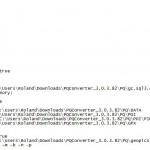 m den Pfad zu Geopics sowie den Pfad zum POI Loader.
m den Pfad zu Geopics sowie den Pfad zum POI Loader.
Anbei ein Bild von unserer INI Datei aus dem Unterordner DATA im PQ Converter Verzeichniss. Die Zeichenlänge bei Cachetyp, Größe, Schwierigkeit sowie Terrain haben wir nach Geschmack auf 0 gestellt.
Nun kopieren wir unsere PocketQuery.ZIP Datei in den Ordner von PQ Converter.
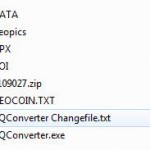 Zum starten genügt es einfach die ZIP Datei auf die PQConverter.exe zu ziehen. Ein Shell Fenster öffnet sich und je nachdem wie groß das Query ist kann es beim ersten mal schon eine ganz Weile dauern bis das Programm fertig ist. Bei späteren Aktualisierungen geht es natürlich schneller da die Datenbank ja zum größten Teil ja schon besteht. Sobald das Programm seine Arbeit erledigt hat startet automatisch der POI Loader.
Zum starten genügt es einfach die ZIP Datei auf die PQConverter.exe zu ziehen. Ein Shell Fenster öffnet sich und je nachdem wie groß das Query ist kann es beim ersten mal schon eine ganz Weile dauern bis das Programm fertig ist. Bei späteren Aktualisierungen geht es natürlich schneller da die Datenbank ja zum größten Teil ja schon besteht. Sobald das Programm seine Arbeit erledigt hat startet automatisch der POI Loader.
Das Programm ist soweit selbsterklärend wir müssen nur beim ersten mal den Pfad zum POI Ordner von PQ Converter angeben (siehe Bild). 
Nachdem wir den Upload gestartet haben werden im Hauptmenü unter Zieleingabe/Extras neue Felder wie Bilder, Parkplatz oder Multi WP erstellt. Dies gefällt uns besonders gut da von nun an spezifische Punkte direkt als Ziel bequem ausgewählt werden können. Doch um die Sache abzurunden benutzen wir noch das gelungene Tool von RCH65 den Spoiler Downloader.
Nach dem ersten Start müssen wir den Pfad zu unserer von PQ Converter neu erstellten GPX Datei angeben, sowie ein Arbeitsverzeichniss und natürlich den Pfad zum Oregon. Abgeschlossen sieht das ganze in etwa so aus: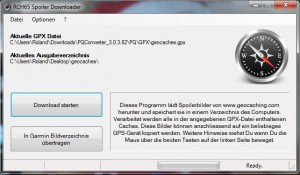 Nun klicken wir zuerst auf „Download starten“. Wenn auch hier die GPX komplett abgearbeitet wurde können wir die sortierten Spoilerbilder mit einem Klick auf „In Garmin Bilderverzeichniss übertragen“ abschließen.
Nun klicken wir zuerst auf „Download starten“. Wenn auch hier die GPX komplett abgearbeitet wurde können wir die sortierten Spoilerbilder mit einem Klick auf „In Garmin Bilderverzeichniss übertragen“ abschließen.
Zu guter letzt müssen wir natürlich noch die von PQ Converter erstellte GPX Datei auf´s Oregon kopieren und das war es dann auch schon.
Voila, von nun an gibt´s (fast) alle nötigen Infos direkt auf dem Oregon.
Viel Spaß!



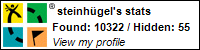

Servus!
Kurze Frage: geht dieses ganze Prozedere auch nur mit einfachen einzelnen gpx dateien´?
Na klar…
wenn ich auf “In Garmin Bilderverzeichniss übertragen” drücke. Welches Verzeichnis muss ich dann angeben? Mein Garmin? oder den Garmin Ordner auf meiner Speicherkarte oder einfach einen ordner auf meinem Desktop?
Bei mir zeigt er den Button „Foto anzeigen“ in der Beschreibung nicht an. Also kann ich in der Cachebeschreibung keine Spoilerfotos oder normale Fotos zuordnen.
Muss man beim Garmin Verzeichnis irgendwas besonderes beachten?
Kann man auch die englischen Beschreibungen weglassen?
Also eigentlich geht das alles von alleine…?! Hast Du auch die aktuelle Firmware drauf?
Es hat alles geklappt. Aber irgendwas mache ich manchmal wohl falsch mit der gpx datei.
Muss nur die gpx datei auf das garmin oder auch die wpts gpx datei?
Also ich meine der PQ Converter spuckt ja eine GPX datei aus die dann immer Geochaches.gpx heisst. Aber von geochaching.com ist in der ZIP Datei ja auch noch die wpts gpx datei dabei. Sollen beide auf das Garmin oder nur die Datei vom PQ Converter?
Natürlich die geocaches.gpx
Ok vielen Dank für die Antwort. Dann werde ich ab sofort die wpts Datei nicht mehr auf den Garmin ziehen.
[…] Ich empfehle Euch dazu nur aufbereitete GPX Dateien mit Attributen und Wegpunkten aus meiner Anleitung von hier zu […]
Es ist zwar schon ein älteres Thema… Aber gilt dieses Howto auch fürs 600er Oregon?
Jawohl 🙂
Danke
ok… irgendwo hakt es. Ich habe nach dem Bearbeiten der gpx ein unverändertes Menü, wenn ich auf „Koordinaten“ gehe, kann ich nur eingeben, aber keine Stages auswählen.
Muss ich fürs 600er etwas ändern?
Wenn Du alles richtig gemacht hast, sollte „Zieleingabe“ das richtige Menü sein. Im Cache selber werden die zusätzlichen Wegpunkte nicht angezeigt.
Am besten mit der Karte arbeiten, da sind es blaue Fähnchen.
Oh man… ich wäre fast verzeifelt… ich hatte Zieleingabe – Extras. Hier aber alles unsortiert, nur lauter Dateinamen…
tja… wenn man anstatt \ ein / setzt in der Config….
Jetzt klappt alles, Danke für deine Hilfe und Gruß in die alte Heimat (LK KU)
Oder doch nicht… Ich gehe auf zieleingabe – Extras und dann kommen alle Pocket Queries als Liste. Tippe ich ein PQ an, sehe ich alle Wegpunkte, die im kompletten Query sind…. Ohne Zuordnung zum aktiven Cache… Ich suche weiter nach dem Fehler
Hallo,
nutzt noch jemand den PQConverter? Ist er auf Win10 64bit lauffähig?
Gruß, Wolfgang
Hallo Wolfgang, also ich nutze das gleiche System und habe es nicht geschafft. Selbst mit aktuellen Versionen. Zum Glück habe ich ein Image von win 7 vor dem Upgrade gemacht und lasse dies unter anderem dafür laufen.